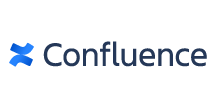各製品の資料を入手。
詳細はこちら →クラウドRPA BizteX Connect でConfluence のデータにアクセス
CData Connect Cloud を使ってConfluence のデータのOData API エンドポイントを作成し、BizteX Connect からConfluence のデータにアクセスする方法。
最終更新日:2022-10-24
この記事で実現できるConfluence 連携のシナリオ
こんにちは!リードエンジニアの杉本です。
BizteX Connect は BizteX 社が提供する国産iPaaS です。ノーコードでkintone やChatwork などさまざまなクラウドサービスと連携したフローを作成し、業務の自動化・効率化を実現することができます。この記事では、CData Connect Cloud を経由して BizteX Connect からConfluence のデータを取得し活用する方法を説明します。
CData Connect Cloud はConfluence のデータへのクラウドベースのOData インターフェースを提供し、BizteX Connect からConfluence のデータへのアクセスを実現します。
Connect Cloud アカウントの取得
以下のステップを実行するには、CData Connect Cloud のアカウントが必要になります。こちらから製品の詳しい情報とアカウント作成、30日間無償トライアルのご利用を開始できますので、ぜひご利用ください。
Connect Cloud を構成
BizteX Connect でConfluence のデータを操作するには、Connect Cloud からConfluence に接続し、コネクションにユーザーアクセスを提供してConfluence のデータのOData エンドポイントを作成する必要があります。
Confluence に接続したら、目的のテーブルのOData エンドポイントを作成します。
(オプション)新しいConnect Cloud ユーザーの追加
必要であれば、Connect Cloud 経由でConfluence に接続するユーザーを作成します。
- 「Users」ページに移動し、 Invite Users をクリックします。
- 新しいユーザーのE メールアドレスを入力して、 Send をクリックしてユーザーを招待します。

- 「Users」ページからユーザーを確認および編集できます。

パーソナルアクセストークン(PAT)の追加
OAuth 認証をサポートしていないサービス、アプリケーション、プラットフォーム、またはフレームワークから接続する場合は、認証に使用するパーソナルアクセストークン(PAT)を作成できます。きめ細かなアクセス管理を行うために、サービスごとに個別のPAT を作成するのがベストプラクティスです。
- Connect Cloud アプリの右上にあるユーザー名をクリックし、「User Profile」をクリックします。
- 「User Profile」ページで「Access Token」セクションにスクロールし、 Create PAT をクリックします。
- PAT の名前を入力して Create をクリックします。

- パーソナルアクセストークン(PAT)は作成時にしか表示されないため、必ずコピーして安全に保存してください。
Connect Cloud からConfluence に接続
CData Connect Cloud では、簡単なクリック操作ベースのインターフェースでデータソースに接続できます。
- Connect Cloud にログインし、 Add Connection をクリックします。

- 「Add Connection」パネルから「Confluence」を選択します。

-
必要な認証プロパティを入力し、Confluence に接続します。
Confluence 接続プロパティの取得・設定方法
任意のConfluence Cloud またはConfluence Server インスタンスへの接続を確立できます。接続するにはURL 接続プロパティを設定します。例えば、https://yoursitename.atlassian.net です。
Confluence への認証
Confluence は、次の認証メソッドをサポートしています:API トークン、Basic 認証、OAuth 2.0、SSO。
API トークン - Confluence Cloud アカウント
トークンの取得
アカウント認証にはAPI トークンが必要です。API トークンを生成するには、Atlassian アカウントにログインしてAPI トークン -> API トークンの作成を選択します。生成されたトークンが表示されます。
トークンを使用する認証
Cloud アカウントへの認証を行うには、以下を入力します。
- AuthScheme:APIToken に設定。
- User:Confluence サーバーに認証する際に使用されるユーザー。
- APIToken:現在認証されているユーザーに紐づくAPI トークン。
- Url:Confluence エンドポイントに紐づくURL。例えば、https://yoursitename.atlassian.net です。
Basic 認証 - Confluence Server インスタンス
Server インスタンスへの認証を行うには、以下のように指定します。
- AuthScheme:Basic に設定。
- User:Confluence インスタンスに認証する際に使用されるユーザー。
- Password:Confluence サーバーに認証する際に使われるパスワード。
- Url:Confluence エンドポイントに紐づくURL。例えば、https://yoursitename.atlassian.net です。

- Create & Test をクリックします。
- 「Add Confluence Connection」ページの「Permissions」タブに移動し、ユーザーベースのアクセス許可を更新します。

Connect Cloud にConfluence OData エンドポイントを追加する
Confluence に接続したら、目的のテーブルのOData エンドポイントを作成します。
- OData ページに移動し、 Add をクリックして新しいOData エンドポイントを作成します。
- Confluence 接続(例:Confluence1)を選択し、Next をクリックします。
- 使用するテーブルを選択し、「Confirm」をクリックします。

コネクションとOData エンドポイントを設定したら、BizteX Connect からConfluence のデータに接続できます。
Confluence のデータに接続したプロジェクト・シナリオの作成
CData Connect Cloud 側の準備が完了したら、早速BizteX Connect 側でプロジェクト・シナリオの作成を開始します。
- まずはプロジェクトとシナリオ(フロー)を作成します。シナリオ(フロー)はプロジェクト単位でまとめて管理できるようです。
- 「新規プロジェクト作成」をクリック
- 任意の名称でプロジェクトを作成します。
- その後「+新規シナリオ作成」をクリックして、Confluence のデータ連携シナリオの作成を進めていきます。




起動イベントの設定
シナリオの作成で一番最初に設定することが、起動イベントの構成です。BizteX Connect ではさまざまな起動イベントが存在しますが、今回は検証用途として「手動」実行にしてみました。
- 「アプリ選択」の一覧から「一般」を選択し
- 「ボタンを押して実行」を選択します。
- それぞれのイベントでは出力データが変数として格納されます。内容を確認して「完了して次へ」をクリックしましょう。



HTTP コネクタの構成
今回のシナリオでは、Confluence のデータを取得して BizteX Connect で扱えるようにします。
- CData Connect Cloud へのアクセスには「HTTP コネクタ」が利用できるので、アプリの一覧から選択します。
- アクションは「HTTP リクエスト」を指定します。
- 続いて、データを取得するためのAPI リクエストを指定します。今回はデータを取得するのでGET リクエストです。対象のURL はCData Connect Cloud のAPI ドキュメントから取得してきて指定しましょう。
- 基本設定が完了したら、オプションを指定します。ここで最低限必要になるオプションはCData Connect Cloud への認証情報の指定です。以下のようなJSON 形式でx-cdata-authtoken のプロパティにCData Connect Cloud で構成したユーザーのトークンを指定すれば接続が行えます。
- すべての設定が完了したら出力結果を確認してみましょう。以下のようにBody の中の「value」オブジェクトの中に配列形式でデータが格納されていることが確認できます。正常にBizteX Connect からConfluence のデータが取得できていますね。
- あとはBizteX Connect の各種機能を活用して、さまざまなサービスとの連携を実現できます。






クラウドアプリケーションからConfluence のデータへのライブ接続
BizteX Connect からConfluence リアルタイムデータに直接接続できるようになりました。これで、Confluence のデータを複製せずにより多くの接続とアプリを作成できます。
クラウドアプリケーションから直接100を超えるSaaS 、ビッグデータ、NoSQL ソースへのリアルタイムデータアクセスを取得するには、CData Connect Cloud を参照してください。